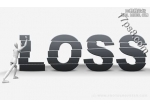镂空字,ps制作镂空的卡片字教程(8)
来源:站酷
作者:紫艳冰琳
学习:39079人次
Step 33
接着是颜色叠加,选择任何你喜欢的颜色,这里选的是#f5f2ed
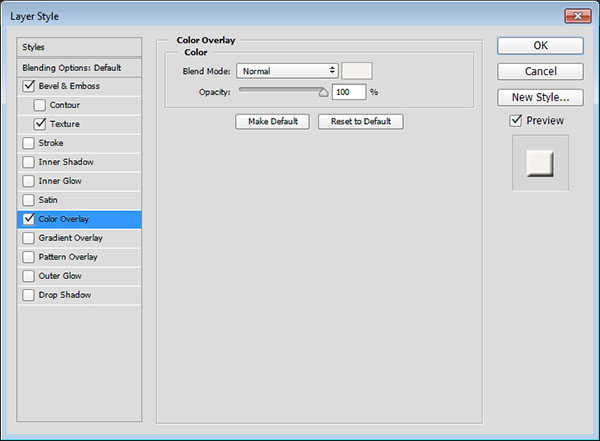
Step 34
双击条纹图层,添加图层样式,选择颜色叠加,使用#ea4342颜色,混合模式改为正片叠底
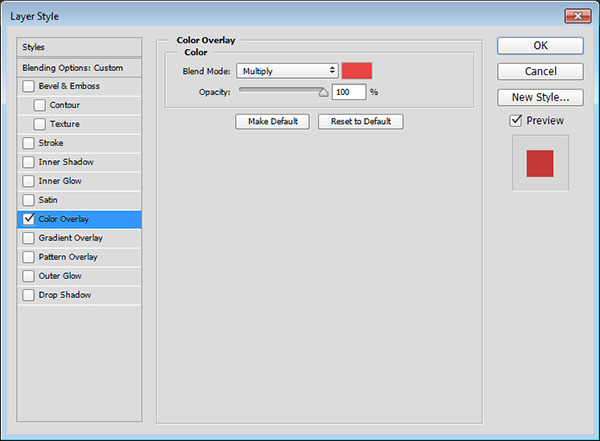
Step 35
选择细绳投影层,用矩形选框工具(我用的是套索工具)选中某一段细绳,点击编辑——变换——变形,调整细
绳的阴影的位置

Step 36
再新建一个调整图层,选择渐变,并进行设置

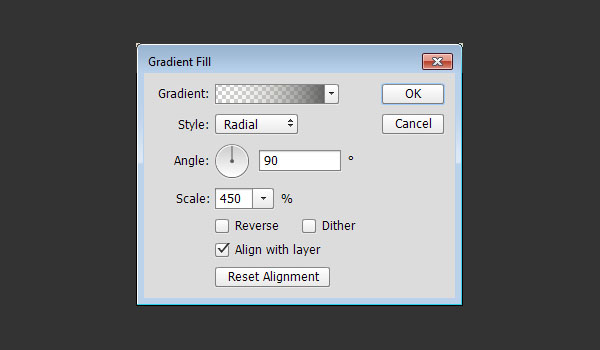
Step 37
最后将图层混合模式调为线性光
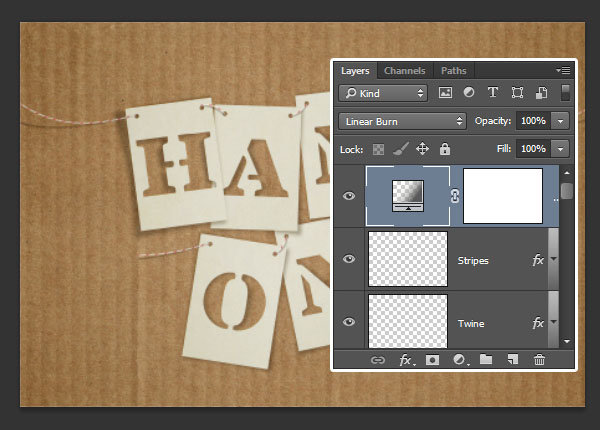
这样就做好啦~
学习 · 提示
相关教程
关注大神微博加入>>
网友求助,请回答!